ただし、これでも筆者の場合、いちばん端のキーは少々タッチしづらく、無理に指を伸ばすとバランスが崩れて、本体が手からこぼれ落ちそうになってしまうことがある。このようなときには、よりカスタマイズの幅が広いサードパーティーのアプリを導入してもいいだろう。例えば、ジャストシステムのATOKは、1720円と少々コストはかかるものの、キーボードのサイズをある程度自由に変更できる。
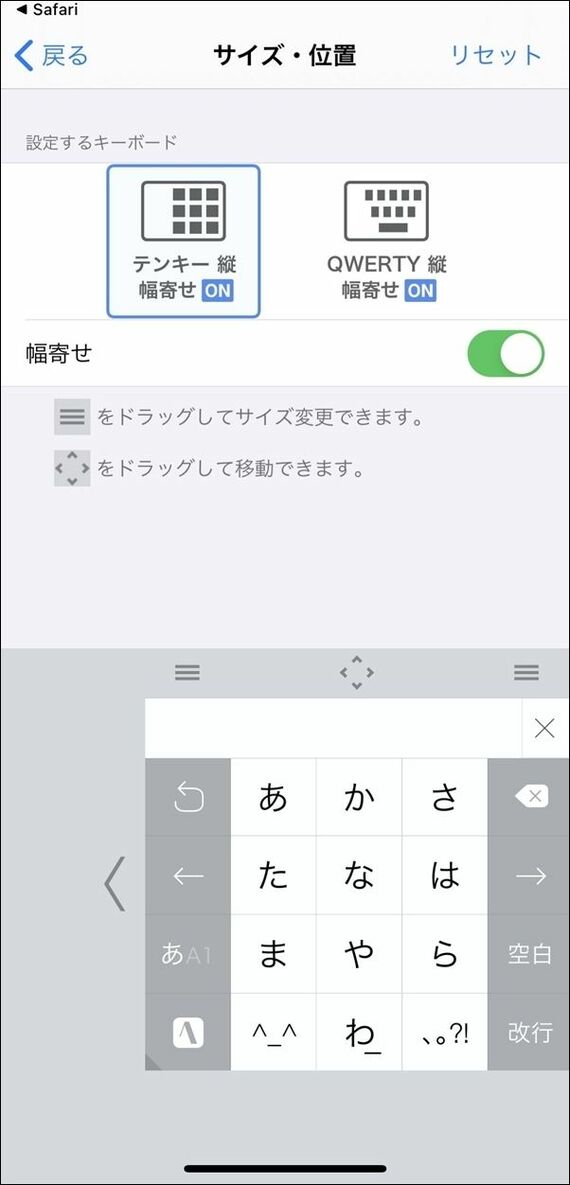
文字入力アプリを追加したら、キーボードの1つとして追加する必要がある。「設定」の「一般」で「キーボード」を選び、その下の「キーボード」の画面で「新しいキーボードを追加」のボタンをタップ。
ATOKのようなサードパーティーアプリを導入している場合、そのアプリが選択肢に表示される。サードパーティーの文字入力アプリが追加されたら、そこをタップして、「フルアクセスを許可」をオンにしておくといいだろう。オフのままだと、学習機能など一部が使用できなくなる。
ATOKのサイズ変更をしたい場合は、アプリを開いて「設定」から「キーボードのスタイル・デザイン」を選び、「サイズ・位置」を開く。
テンキーとQWERTYキーのそれぞれに対してサイズや表示位置を決めることができるので、親指が届きやすい位置にキーが来るように調整するといい。筆者の場合、標準のキーボードよりやや小さめに設定したところ、指が届きやすくなって操作性が上がった。入力がしづらいと感じている人は、ぜひ試してみてほしい。
「空白」キー長押しでカーソル移動モードに切り替わる
タッチパネルを押した圧力を検知する3Dタッチを搭載したiPhoneは、キーボードを強く押し込むとカーソルが移動できるモードに切り替わっていた。ただし、3Dタッチは、iPhone 11シリーズで廃止になり、以降は代わりとなる触覚タッチが搭載されている。
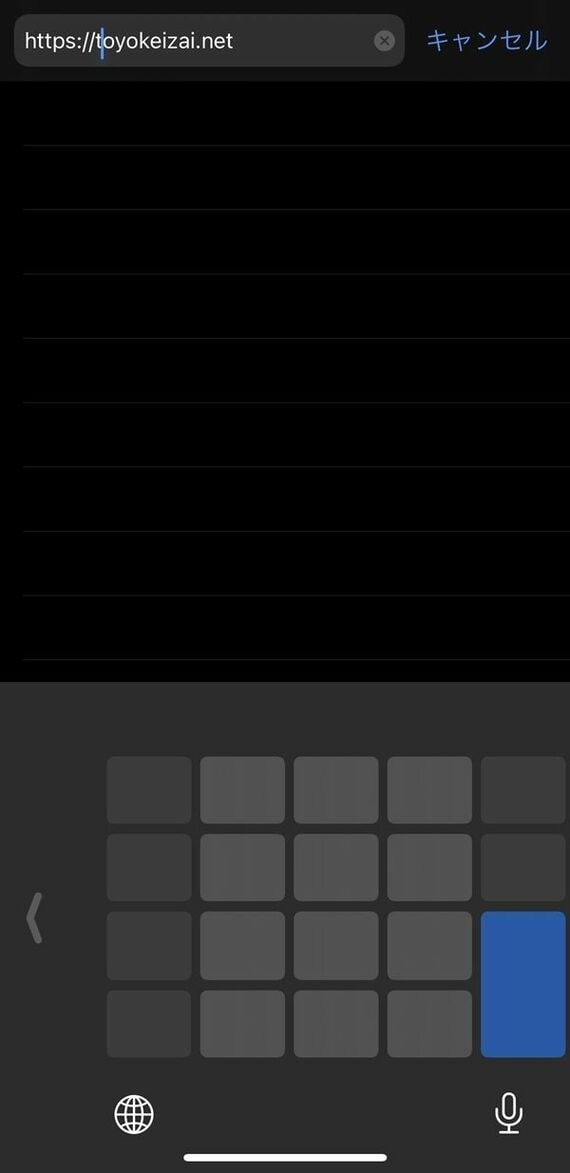
触覚タッチは、長押しした際にバイブが細かく振動してフィードバックが返ってくる仕組みのこと。いわゆる長押しと操作自体には違いがない。
3Dタッチの廃止によって、キーボードを押し込んでのカーソル移動ができなくなったかと言えば、そうではない。代替策として、触覚タッチ対応のiPhoneでは、キーボードの「空白」の長押しに、その機能が割り当てられるようになった。iPhone 12シリーズも、キーボードの「空白」を長押しすると、カーソルを移動することができる。
ただ、「空白」キーは、日本語入力の場合、キーボードの右端に配置されているため、カーソルをさらに右に移動させるにはコツがいる。このようなときには、「空白」キーを長押しした後、いったん指を画面の左端まで移動させてから、カーソルを移動させるようにしよう。それでも少々使いづらいときには、QWERTYキーボードに切り替えるのも手だ。































無料会員登録はこちら
ログインはこちら